VMware虚拟机安装教程win10操作系统
所需工具:
1、VMware15.5软件
2、win10操作系统镜像(.ios文件)
注:本教程以VMware15.5版本安装Win10系统为例,安装该软件十分简单,就和QQ差不多,所以就不一一演示了,主要就是在于VMware虚拟机怎么安装系统,除了可以安装Win10,还可以安装Win7、Win8、WinXP、LINUX等,方法基本一样,只是操作系统镜像不同而已。
VMware虚拟机安装教程win10操作系统
1、我们打开VMware程序,在主界面中点击“创建新的虚拟机”按钮,如下图所示。
2、进入到使用新建虚拟机向导,我们点击选择“自定义(高级)”,点击“下一步”按钮,如下图所示。
3、点击“下一步”按钮。
4、这是最关键的一步,如果现在不要安装操作系统,新创建一个虚拟电脑,就选择“稍后安装操作系统”。当然我们现在就要安装操作系统,所以我们点选“安装程序光盘印象文件(ios)”,点击浏览按钮,如下图所示。
5、找到我们下载好的Win10镜像.ios文件,点击“打开”,如下图所示。
6、直接点击“下一步”按钮,如下图所示。
7、继续“下一步”操作。
8、选择是,到时候进系统之后再激活系统。
9、给你的创建的虚拟机起个好听的名字,例如装机之家,点击“浏览”按钮,建议存放在C盘之外的盘符,点击“下一步”。
10、固件类型选择BIOS吧。
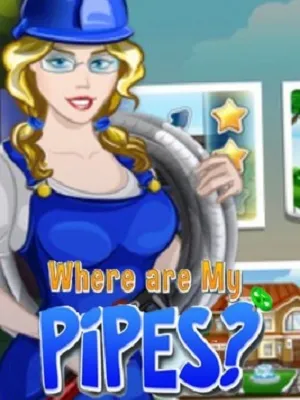
11、根据您的需求,来设置这台虚拟电脑的处理器核心数量,我设置的是2,双核。
12、根据您的需求分配内存,我这里设置内存为1024MB,也就是1GB,个人建议最好不低于1GB。
13、点选“使用网络地址转换(NAT)”,点击“下一步”按钮。
14、点选“LSI Logic SAS(推荐)”,如下图所示。
15、虚拟磁盘类型,我这里选择的是推荐的,为SCSI,有特殊需求请修改。
16、点击“创建新虚拟磁盘”,点击“下一步”,如下图所示。
17、指定磁盘容量,我们这里设置的是60G,当然您也可以按需来进行调整,例如100GB甚至更多容量。
18、点击“下一步”按钮。
19、如果还有需要修改硬件的配置,可以选择“自定义硬件”,没有修改的点击“完成”按钮。
20、这时会提示正在创建,请等待片刻。
21、我们点一下左侧栏刚创建的虚拟机,再点击“开启此虚拟机”,如下图所示。
22、如果没有遇到以下的提示请跳过,遇到这个错误提示说明主板BIOS中intel VT-X没有被开启,需要在主板BIOS中将其开启就好了。以华硕主板为例,将电脑开机,反复按下键盘上“DEL键”,进入到BIOS界面中,在Advanced下,选择CPU Configuration回车,找到Intel Virtualization Technology回车改成Enabled(启用),最后按F10键保存重启,其它品牌主板,在主板BIOS中找到Intel Virtualization Technology,将其Enabled(启用)即可。
23、我们点击“开启此虚拟机”。
24、这时windows安装程序会自动进行安装。
25、Windows10系统已经成功了,大功告成。
标题:详尽指南:在VMware虚拟机中轻松安装Windows 10
链接:https://www.ltthb.com/news/sypc/123253.html
版权:文章转载自网络,如有侵权,请联系删除!
用户评论
这篇文章讲解得很清楚!我跟着教程一步步来,win10的安装顺利完成了。
有7位网友表示赞同!
学习vmware虚拟机,这款软件真好用,安装系统也觉得简单了好多。
有11位网友表示赞同!
之前想装个win10的虚拟机,看了很多文章,这篇最详细,操作起来也不麻烦
有18位网友表示赞同!
对于新手来说,这教程特别友好,每个步骤都说得明白
有17位网友表示赞同!
终于搞定啦!从安装vmware虚拟机到系统安装,都在这里找到了答案,好评!
有13位网友表示赞同!
学习这个,以后就可以自己搭建测试环境了,太棒了!
有12位网友表示赞同!
。。教程也还好看懂,理解起来更轻松
有9位网友表示赞同!
现在终于不用在物理机上折腾,虚拟机安装系统确实方便许多。
有19位网友表示赞同!
这款软件功能强大,安装步骤清晰易懂,值得推荐!
有16位网友表示赞同!
这个教程帮了我大忙,之前一直卡在虚拟机的安装那里,现在终于成功了!
有18位网友表示赞同!
感谢分享教程! 以后可以用来学习各种系统。
有11位网友表示赞同!
vmware的功能很强大,可以同时运行多个系统,太方便了!
有6位网友表示赞同!
这篇教程把安装win10的过程描述得非常详细,连不懂的人也能跟着做得到!
有13位网友表示赞同!
这篇文章解决了我的疑问,感谢作者的分享!
有14位网友表示赞同!
有了vmware虚拟机,可以尝试各种操作系统,体验不同的软件环境!
有15位网友表示赞同!
之前一直不知道如何安装系统到虚拟机里,这篇教程真的是太棒了!
有12位网友表示赞同!
这个操作方法简单易行,值得学习借鉴!
有9位网友表示赞同!
现在想要了解一个新系统的运行环境,就可以在虚拟机里体验一下!
有8位网友表示赞同!